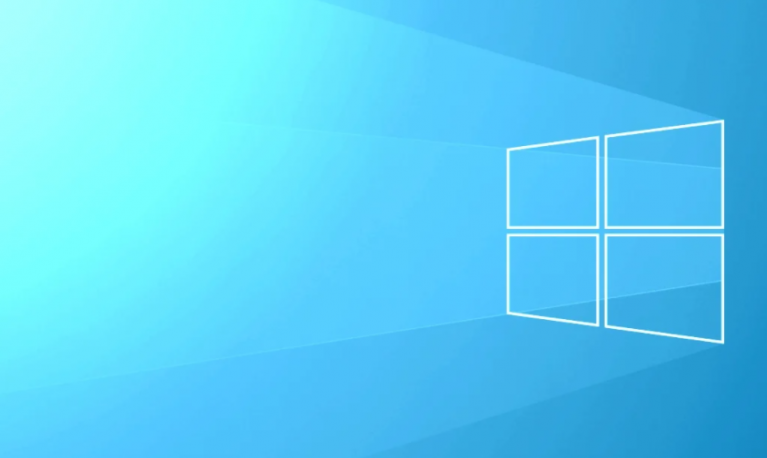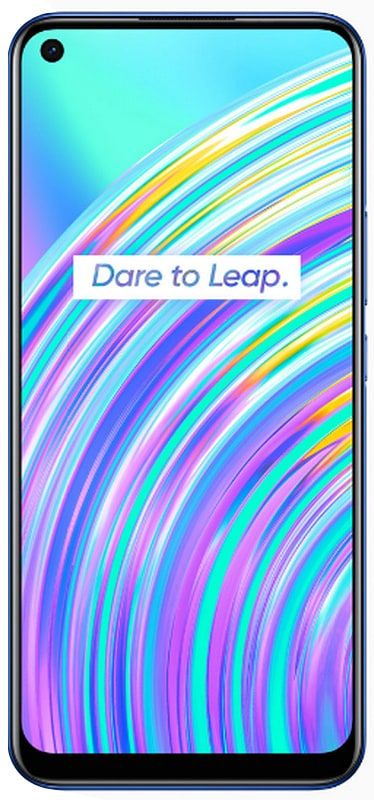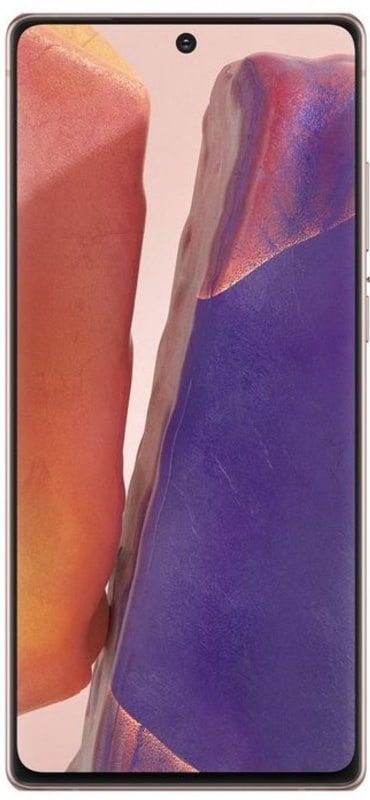PC'de Pokemon GO Nasıl Oynanır - Eğitim
Pokémon Go, Niantic tarafından iOS ve Android cihazlar için geliştirilmiş bir artırılmış gerçeklik mobil oyunudur. Geçen hafta yayınlandı ve o zamandan beri genç oyuncular arasında bir öfke haline geldi. Nintendo’nun hisse senedi değeri, yüksek ilginin ardından yaklaşık 7,5 milyar dolar arttı ve aynı zamanda en son oyunlarıyla ilgilendi. Şimdilik, Nintendo bu oyunu Windows cihazları için yayınlamadı. Bu yazıda, PC'de Pokemon GO Nasıl Oynanır - Öğretici hakkında konuşacağız. Hadi başlayalım!
Ancak, Bluestacks gibi bir Android öykünücüsü kullanarak bu oyunu Windows 10 PC'nizde de oynayabilirsiniz. Bu oyun, yakınlardaki Pokémon'u yakalamak için oyuncuların akıllı telefonlarla mahallelerinde dolaşmalarını gerektiriyor. Windows PC'nizi taşıyamayacağınız için, gerçekte hareket ettiğiniz oyunu kandırmak için Sahte GPS'i kullanabilirsiniz. Bir Android veya iOS cihazınız olsa bile, masanızdan bile ayrılmadan tüm Pokémonları toplamak istiyorsanız, o zaman aşağıdakiler sizin çözümünüz olabilir.
Neye ihtiyacın var
BlueStacks kullanarak Windows'ta Pokemon GO kurmak için, tam olarak doğru sırayla bir dizi araç kurmanız gerekir.
Güncelleme: Bu yöntemin çalışması için gereken uygulamalardan biri (şimdi mi?) Ücretli bir uygulamadır. Ayrıca bu makalenin altına Nox App Player'ı kullanarak ücretsiz bir alternatif ekledik.
Yine de BlueStacks rotasını denemek istiyorsanız, devam edin ve aşağıda listelenen tüm araçları indirin. BlueStacks dışında her şey için - oyunu yüklemek için kullanacağımız Windows için Android emülatörü. Ardından Android APK dosyasını indirin.
- Yazılımı kurmak için bir Windows PC ve yönetici hakları.
- BlueStacks ; kullanım bu BlueStacks sürümü Windows 7 veya 8 için veya oyun Windows 10 sürümüyle birlikte çöktüğünde.
- KingRoot aslında Android cihazlar için bir kök araçtır.
- Lucky Patcher, bu aynı zamanda uygulama izinlerini değiştirmek için bir araçtır.
- Sahte GPS Pro , konumunuzu taklit etmek için kullanılan bir uygulama. Ne yazık ki, pro sürüm aslında Google Play mağazasında 5 dolar. APK dosyasını yine de ücretsiz olarak bulabilirsiniz, ancak riski size ait olmak üzere indirin .
- Pokemon GO, oyunun kendisi aslında [Artık Mevcut Değil]. Zamanı gelene kadar kurmayın veya çalıştırmayın, yoksa gerçekten çalışmayacaktır.
Tüm bu dosyaları daha sonra kolayca bulabilmeniz için tek bir klasöre koymanızı öneririz. Ne yapacağınızı bile bilmeden herhangi bir uygulamayı yüklemek için acele etmeyin! Aşağıdaki sırayı ve talimatları dikkatlice uygularsanız, o zaman çok daha erken Pokemon GO oynarsınız.
Feragatname: Bu makale, açıklık ve basitlik için bazı ayarlamaların yanı sıra Travis D aracılığıyla YouTube eğitimine dayanmaktadır.
Windows 8 geçici ürün anahtarı
PC'de Pokemon GO Nasıl Oynanır
BlueStacks'ı yükleyin
- BlueStacks'i masaüstünüze indirin ve yükleyin.
- Android telefonunuzda kullandığınız Google Hesabını kullanarak oturum açın.

KingRoot'u yükleyin
KingRoot'u BlueStacks'e kurmanız gerekir çünkü kişisel bilgisayarınıza ayrı olarak kuramazsınız.
- İlk, APK'yı AndroidCrew'den indirin
- Kurun ve ardından BlueStacks'teki Uygulamalarım sekmesinde bulabilirsiniz.
- Açmanız ve ardından Kök Yok'a dokunmanız gerekir.
- KingRoot daha sonra cihazı optimize edecektir. Bunu yaptığınızda kapatın.

BlueStacks'ı yeniden başlatın
BlueStacks'ın sağ üst köşesindeki dişli çarka dokunun ve ardından Android Eklentisini Yeniden Başlat'ı seçin.
Bu daha sonra BlueStacks uygulama oynatıcınızı yeniden başlatacaktır. Bu rutini hatırlayın, çünkü daha sonra tekrar ihtiyacınız olacak.
Dosyaları Windows'tan Kopyala
Soldaki BlueStacks kenar çubuğundaki klasör simgesine dokunun ve FakeGPS'i açın. Eylemi herhangi bir uygulamayla tamamlamanız gerekmez; otomatik olarak BlueStacks'e kopyalanmalıdır. Ardından, arka planda rastgele bir noktaya tıklayarak seçim penceresini kapatabilirsiniz.
Lucky Patcher'ı Kurun ve Çalıştırın | pokemon oyna pc'ye git
Kurulum süreci KingRoot ile aynı şekilde çalışır. Sadece tıkla APK BlueStacks penceresinin sol tarafında, bilgisayarınızdaki APK dosyasını seçin ve ardından yüklenecektir. Lucky Patcher'ı ilk kez açtığınızda, simgesine dokunun. İzin vermek uygulamaya erişim izni verilmesi.
Şimdi, Lucky Patcher'ın içinde, Rebuild'e gidin ve sağ alt tarafa yükleyin, ardından sd card> Windows> BstSharedFolder'a gidin. Burada FakeGPS için APK dosyasını seçin ve ardından Sistem Uygulaması Olarak Kurun. Yüklemek için Evet ile onaylayın.
Bu değişiklikleri uygulamak için BlueStacks'ı yeniden başlatmanız gerekir. Tıklayabilirsiniz Evet veya ayrıca kullan Android Eklentisini yeniden başlatın 3. adımda açıklandığı gibi.
Pokemon GO'yu yükleyin
Daha önce KingRoot ve Lucky Patcher'a gelince, daha önce indirdiğiniz APK dosyasını yükleyin. Henüz çalışmayacağından bu noktada uygulamayı açmayın.
kromda oynamayan seğirme
Konum Ayarlarınızı Kontrol Edin | pokemon oyna pc'ye git
BlueStacks'te, dişli çark sağ üstte, seçin Ayarlar , git Yer, ve emin olun Mod ayarlandı Yüksek doğruluk .

BlueStacks ile uğraşabileceğinden herhangi bir Windows GPS hizmetinin devre dışı bırakılması gerekir. Windows 10'da Windows tuşu + I Ayarlar uygulamasına erişmek için, ardından Gizlilik> Konum ve emin olun Bu cihazın konumu ayarlandı Kapalı .
Windows'un diğer sürümlerinde, Başlangıç menüsü , ara yer ve varsa özelliğin devre dışı bırakıldığından emin olun.
Fake GPS Pro'yu Yükleme
Bu uygulamayı oyun mağazasından veya herhangi bir üçüncü taraf uygulama mağazasından APK'yı indirerek yükleyebilirsiniz. KingRoot ile yaptığınız gibi, BlueStacks ile aynı şekilde kurun.
- Lucky Patcher'ı İndirin ve Yükleyin
- BlueStacks aracılığıyla uygulamayı yükleyin.
- Bunu yaptığınızda, kullanıcıdan yüklü uygulamalara erişim izni vermesini isteyecektir.
- İzin verin ve sonraki adımda uygulamayı yeniden oluşturun ve ardından yükleyin.
- Şimdi BstSharedFolder'a gidin ve ardından Lucky Patcher'ı kullanarak Fake GPS Pro'yu bir sistem uygulaması olarak yükleyin.

Ardından değişiklikleri etkili kılmak için BlueStacks'ı yeniden başlatın.
Pokemon GO oynayın
Sonunda oyunu oynamaya hazırız! Pokemon GO uygulamasının başlaması biraz zaman alırsa sorun değil. Pokemon GO'yu normal bir Android veya iOS cihazında yaptığınız gibi ayarlayacaksınız. Daha sonra Google ile giriş yapabilirsiniz ve uygulama önceden kurduğunuz Pokemon GO hesabınızı otomatik olarak yükleyecektir. Google hesabınıza bir tane eklemelisiniz.
Oyun nihayet başladığında, kendinizi daha önce girdiğiniz sahte konumda bulmalısınız. Oyun, konumunuzu hemen algılamazsa, FakeGPS'ye (Lucky Launcher'ın içinde) geri dönün, ardından haritada bir nokta seçin ve tekrar sahte bir konuma geçin. BlueStacks'ı yeniden başlatmamız (3. adıma bakın) ve ardından gerçek hayatta gerçekten ziyaret ettiğimiz bir konumu taklit etmemiz gerekti.
Ne zaman farklı bir noktaya gitmek istersen, o zaman FakeGPS'ye geri dönmeli ve yeni bir sahte konumla meşgul olmalısın. Bu nedenle, örneğin Poke Stop'lar arasında gidip gelmenize yardımcı olacak birkaç favori ayarlamak kullanışlıdır. Uzun mesafeli harita atlamalarını önleyin, çünkü bu GPS sahtekarlığını ortaya çıkarabilir.
Kameranızı kapatmanız gerekmediğini unutmayın. İlk Pokemon tespit edildiğinde ve ardından kameranız çalışmıyor. Uygulama daha sonra size bunu yapmak isteyip istemediğinizi soracaktır. AR modunu kapat (AR = artırılmış gerçeklik). Sadece onaylayın Evet ve sonra sanal ortamda Pokemon'u yakalayabilirsiniz.
Sonuç
Pekala, hepsi bu kadar millet! Umarım bu pokemon oyununu seversiniz ve PC makalesine gidersiniz ve ayrıca size yardımcı olursunuz. Bize geri bildiriminizi verin. Ayrıca, bu makaleyle ilgili başka sorularınız ve sorunlarınız varsa. O zaman aşağıdaki yorumlar bölümünde bize bildirin. Sana kısa zamanda geri dönüş yapacağız.
İyi günler!
Ayrıca Bakınız: En İyi Pokemon Fan Oyunları - Bedava